Как сделать механический велоспидометр своими руками? Велосипедный спидометр
Велокомпьютер Sunding русская инструкция (Bicycle Computer Odometer Speedometer SD-548) + Видео

Информация о покупке
Я покупал его на Алиэкспрессе вот у этого продавца (ссылка)
Цена очень смешная – 187 рублей :)
Долго мучился с настройках не мог найти инструкцию на русском языке. Пришлось самому ее перевести.И с радостью делюсь переводом с вами :)
Эта модель бывает нескольких модификаций
- SD-548A – показывает температуру
- SD-548В – нет
- SD-548С – нет, беспроводной датчик
Основные сокращения
- SPD – (SPeeD) – Текущая скорость (до 99,9 км/час)
- ODO – (ODOmeter) – Общий пробег велосипеда (отсчитывается с момента установки компьютера на велосипед) – сумма всех расстояний, преодоленных на велосипеде (до 99999 км)
- DST – (DiSTance) – Дистанция, расстояние, пройденное за текущую поездку (в любой момент это показание можно обнулить) (от 0 до 9999 км)
- MXS (MaXSpeed) – Максимальная зафиксированная скорость за текущую поездку
- AVS – (Average Speed) – Средняя скорость за текущую поездку
- TM – (Trip tiMe) – Общая продолжительность текущей поездки (при остановках отсчет времени приостанавливается, т.е. учитывается только время, когда вы двигаетесь)
- CLK – (CLocK) – Часы, текущее время (12 ч / 24 ч)
- Scan – Режим, при котором последовательно отображаются следующие показатели: DST, MXS, AVS и TM (каждая высвечивается в течение 4 сек)“+” “-” SPEED COMPARATOR – Значок, индикатор указывающий на то, ниже или выше ваша текущая скорость, чем средняя за поездку
- Freeze Frame Memory – Заморозка текущих показаний компьютера
Инструкция по установке и настройке велокомпьютера
Установка размера колеса
«2060» появится на экране, когда батарейка будет вставлена, первая цифра будет мигать, выбрать правильную окружность колеса из таблицы. Нажмите ЛЕВУЮ кнопку чтобы выбрать значение, затем ПРАВУЮ чтобы сохранить значение (от 0 мм до 9999 мм). Нажмите ПРАВУЮ кнопку, чтобы включить режим КМ/Ч.
Установка КМ/Ч и М/Ч
Нажмите ПРАВУЮ кнопку, чтобы выбрать КМ/Ч или М/Ч. Нажмите ЛЕВУЮ кнопку, чтобы зайти в режим готовности. Нажмите ЛЕВУЮ кнопку для отмены и перехода в режим ЧАСОВ.
CLK mode – Режим часов
В режиме часов нажмите и удерживайте ЛЕВУЮ кнопку в течении 3х секунд для выбора 12h/24h. Еще раз кратковременно нажмите на ЛЕВУЮ кнопку для выбора режима 12h или 24h.Нажмите ПРАВУЮ кнопку для перехода в режим УСТАНОВКИ ВРЕМЕНИ, когда индикатор кол-ва часов начнет мигать, нажмите ЛЕВУЮ кнопку для изменения значения часов.Для продолжения нажмите ПРАВУЮ кнопку, чтобы перейти к установке минут, индикатор минут начнет мигать, используйте ЛЕВУЮ кнопку для изменения значения минут.После этого нажмите ПРАВУЮ кнопку для перехода в режим СПИДОМЕТРА.
Установка Последнего значения Одометра
В режиме ODO (Общий пробег велосипеда) нажмите и удерживайте ЛЕВУЮ кнопку в течении 2х секунд для установки значения ODO, начальное значение будет 0000.0.Когда одна цифра начнет мигать, нажмите ПРАВУЮ кнопку для изменения значения, затем ЛЕВУЮ для сохранения и перехода к следующему разряду.(После повторной установки батареи последнее значение может быть введено в соответствии со значением которое было, перед установкой новой батареи)
Сброс значения ODO ( Общий пробег велосипеда)
Нажмите ПРАВУЮ и ЛЕВУЮ кнопки одновременно и удерживайте их в течении 3 секунд для очистки ODO Общего пробега и других значений.Сбросятся значения размера колеса и пробега, показания часов останутся без изменений
SPD – Текущая скорость (Спидометр)
Текущая скорость постоянно отображается на экране. Максимально-возможное значение 99,9 км/час, точность + / – 0,1 км/час.
“+” “-” Сравнение значений скорости SPEED COMPARATOR
На протяжении поездки на экране появляется индикатор «+» или «-», что означает, что текущая скорость больше или меньше среднего значения скорости за поездку.
Одометр ODO – Общий пробег велосипеда
В режиме ODO полное расстояние отображается на экране (значение от 0.001 до 99999 км)Нажмите ЛЕВУЮ кнопку для перехода в режим DST ( Дистанция, расстояние, пройденное за текущую поездку).
DST ( Дистанция, расстояние, пройденное за текущую поездку)
В режиме DST расстояние, пройденное за текущую поездку, отображается в нижней строке (значение от 0 до 9999 км).Для очистки значений текущей поездки нажмите и удерживайте ЛЕВУЮ кнопку в течении 5 секунд, значения DST ( Дистанция, расстояние, пройденное за текущую поездку), MXS (Максимальная зафиксированная скорость за текущую поездку), AVS (Средняя скорость за текущую поездку), TM (Общая продолжительность текущей поездки) – будут сброшены в 0.Нажмите ЛЕВУЮ кнопку для перехода в режим MXS (Максимальная зафиксированная скорость за текущую поездку).
MXS (Максимальная зафиксированная скорость за текущую поездку)
Отображается максимальная скорость за текущую поездку.Для сброса удерживайте в этом режиме ЛЕВУЮ кнопку в течении 5 секунд (также сбросятся DST, MXS, AVS, TM )Для перехода в AVS (Средняя скорость за текущую поездку) нажмите ЛЕВУЮ кнопку.
AVS (Средняя скорость за текущую поездку)
Отображение средней скорости движения за поездкуДля сброса удерживайте в этом режиме ЛЕВУЮ кнопку 5 секунд (также сбросятся DST, MXS, AVS, TM )Для перехода в TM (Общая продолжительность текущей) нажмите ЛЕВУЮ кнопку.
TM – Общая продолжительность текущей поездки
TM – Общая продолжительность текущей поездки (при остановках отсчет времени приостанавливается, т.е. учитывается только время, когда вы двигаетесь). Значение от 0:00:00 до 9:59:59.Для сброса удерживайте в этом режиме ЛЕВУЮ кнопку 5 секунд (также сбросятся DST, MXS, AVS, TM )Для перехода в следующий режим нажмите ЛЕВУЮ кнопку.
SKAN
Режим, при котором последовательно отображаются следующие показатели: DST, MXS, AVS и TM (каждая высвечивается в течение 4 сек).Нажмите ПРАВУЮ кнопку для перехода в РЕЖИМ ЧАСОВ
Sleep Mode – Спящий режим
Если сигнал с датчика не поступает в течении 5 минут, устройство переходит в спящий режим, на экране остаются показания часов.
Freeze Frame Memory – Заморозка текущих показаний компьютера
Нажмите ЛЕВУЮ кнопку в любое время, все показания «заморозятся». Появится мигающее значение TM (Общая продолжительность текущей поездки). ПРАВОЙ кнопкой можно переключаться между остальными значениями.Нажмите ЛЕВУЮ кнопку для выхода из режима заморозки.
Назначение кнопок
Используйте ПРАВУЮ кнопку для переключения режимов ODO, DST, MXS, AVS, TM, SCAN (DST, MXS, AVS, TM и CLOCK).ЛЕВАЯ кнопка используется только для переключения в режим ЗАМОРОЗКИ ПОКАЗАНИЙ (Freeze Frame Memory)
Инструкция по установке длины оборота колеса
Очень важно правильно вычислить длину одного оборота колеса. Я рекомендую сделать это так. Накачайте колесо до рабочего давления (при котором вы будете ездить). Нанесите мелом или легко смываемой краской (или другим веществом, способным оставлять следы) по центру покрышки переднего колеса небольшую поперечную полоску или точку. Садитесь на велосипед и проедьте строго по прямой такое расстояние, чтобы колесо оставило две метки от нанесенного вами вещества. Желательно, чтобы вас кто-нибудь придерживал. Или можете сделать это самостоятельно, прокатив велосипед по прямой, прикладывая усилие на переднее колесо (как будто вы сидите на нем). Это нужно для того, чтобы давление на покрышку соответствовало реальному при ваших поездках. Затем останется рулеткой измерить расстояние между двумя оставленными точками и ввести его в компьютер (в миллиметрах).
| 700с x 38mm | 2180 |
| 700с x 35mm | 2168 |
| 700с x 32mm | 2155 |
| 700с x 30mm | 2145 |
| 700с x 28mm | 2136 |
| 700с x 25mm | 2124 |
| 700с x 23mm | 2105 |
| 700с x 20mm | 2074 |
| 700с камерная | 2130 |
| 26″ x 1.75″ | 2035 |
| 26″ x 1.25″ | 1953 |
| 24″ x 1.9″ | 1916 |
| 650c x 23mm | 1990 |
| 16″ x 2.0″ | 1253 |
| 16″ x 1.5″ | 1206 |
| 650c x 20mm | 1945 |
| 16″ x 1.95″ | 1257 |
| 27″ x 1-1/4″ | 2161 |
| 27″ x 1-1/8″ | 2155 |
| 26″ x 2.3″ | 2135 |
| 26″ x 2.25″ | 2115 |
| 26″ x 2.1″ | 2095 |
| 26″ x 2.0″ | 2074 |
| 26″ x 1.9″ | 2055 |
| 26″ x 1.5″ | 1985 |
| 26″ x 1.0″ | 1913 |
| 20″ x 1-1/4″ | 1618 |
Видеоинструкция настройки велокомпьютера Sunding
Велосипедный спидометр на микроконтроллере ATMEGA8
Читать все новости ➔
Недавно нашел у себя в архивах программу спидометра на микроконтроллере. Программа написана на CodeVisionAVR. Пересматривая ее недавно, обнаружил некоторые вещи, которые хочу изменить, поэтому буду ее переделывать и писать теперь уже в WinAVR. Да, еще, в железе данное устройство пока не испытывалось, поэтому в случае чего могут обнаружиться какие-то глюки (см. обновление внизу). Если кто, испробует это устройство в железе, просьба написать о результатах. Экран спидометра у меня выглядит вот так
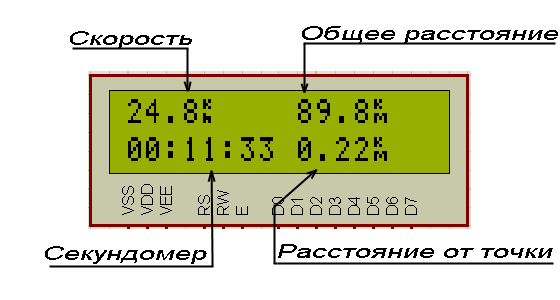
При желании внешний вид можно немного изменять. Схема довольно простая
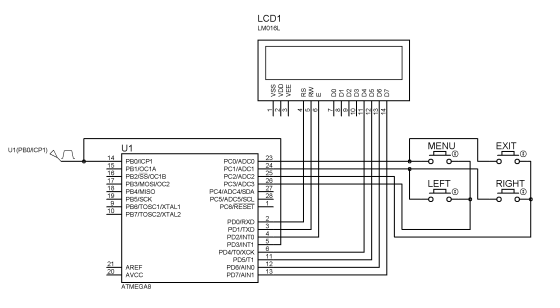
Обвязка по питанию не показана.
Для отладки модели в качестве датчика сигналов использовал генератор, с которого и подавал импульсы на входы МК INT1 и ICP1. С частотой генератора можно поэкспериментировать, у меня было примерно 1-10Гц. Частота МК от внутреннего RC - 2МГц.
Как же все это работает:
- Датчиком может служить геркон или любое другое устройство, которое выдает импульс при наступлении нужного события. Например, магнит на колесе проходит рядом с датчиком.
- Спидометр нужно откалибровать. Для этого заходим в меню и выбираем дистанцию на которой мы хотим провести калибровку - 1000 или 100м (сразу говорю - ручной не работает). В данном случае будет работать вход INT1. Подсчитав количество импульсов на 100м или 1000м мы определим длину колеса (калибровочный коэффициент), который и будем дальше использовать для подсчета скорости и расстояния. Этот коэффициент сохраняется в EEPROM, поэтому при следующем включении калибровать заново не придется.
- Чтобы измерить скорость сигнал подается на вход микроконтроллера ICP1, с помощью которого мы измеряем время между двумя импульсами, т.е. время за которое мы проедим наш калибровочный коэффициент:). Теперь мы можем посчитать скорость и вывести ее на экран.
- Настройки. В этом спидометре есть различные настройки по отображению информации:
- Скорость может отображаться в м/с или в км/ч. Точность в м/с - 0.1м/с. Точность в км/ч - 0.1км/ч. Минимальная скорость не знаю какая. Единственное, что могу сказать, если колесо делает один оборот больше двух секунд, тогда прибор покажет нулевую скорость.
- Дистанция есть общая, есть от точки. Отображается в км. Можем отображать на экране только одну из этих дистанций или и ту, и другую вместе. Точность - 10м.
- Общая дистанция сохраняется в EEPROM. Сбрасывается, если наездите 40000км.
- Сброс общей дистанции и от заданной точки. При сбросе общей дистанции прибор требует подтверждения, чтобы не удалить по ошибке.
- Секундомер. В приборе есть секундомер, который также мы можем отображать или нет. Запускается секундомер кнопкой Right, останавливается кнопкой Left, продолжение счета - Right, сброс - повторное нажатие Left.
- Все настройки сохраняются и после выключения.
Вот наверное и все, что нужно чтобы испытать устройство. В конце статьи приведена схема в Proteus'e, файл с программой и hex файл. Посмотрите, поклацайте менюшку, установите нужные настройки. В примере прибор откалиброван чисто условно.
Хочу еще сделать часы, а для этого подключу какие-нибудь часы реального времени. В дальнейшем буду периодически к этой программе возвращаться, подробно ее разбирать и писать программу теперь уже на WinAVR.
Возможно, Вам это будет интересно:
meandr.org
Механический велоспидометр своими руками
В наших предыдущих статьях мы уже рассказывали про тренажеры для современных велосипедистов. В рамках нашего раздела: «специальные спортивные устройства и учебные приборы» продолжаем изучать всевозможные приспособления для всех любителей педалей и руля. И сегодня Вы познакомитесь с ещё одной такой любопытной разработкой, а также узнаете, как собрать механический велоспидометр своими руками.
Тренажер для велогонщиков.
Станок предназначен для совершенствования тактических действий велогонщиков. Данный тренажер позволяет гонщикам по движению стрелок на экране следить не только лишь за своей работой, но также и за работой противника.
 Устройство (рис. 1,а) состоит из двух велосипедных станков 1, двух редукторов 2, тросов 3 и экрана 4 с соосно вмонтированными стрелками 5. Каждый редуктор представляет систему, состоящую из двух червячных передач.
Устройство (рис. 1,а) состоит из двух велосипедных станков 1, двух редукторов 2, тросов 3 и экрана 4 с соосно вмонтированными стрелками 5. Каждый редуктор представляет систему, состоящую из двух червячных передач.
Редуктор крепится на раме велостанка на расстоянии 25...30 см от переднего ролика. На первый червяк редуктора насаживается блок (из пластмассы или текстолита), длина окружности которого равна длине окружности ролика. Блок с роликами соединяется резиновым шкивом. Ко второй шестерне редуктора крепится гибкий трос от спидометра автомобиля. Второй конец троса присоединяется к стрелке.
Система крепления стрелок к редуктору показана на рис. 1,б (1 — муфта с механической шестеренкой, свободно вращающейся на оси первой стрелки; 2 — втулки).
Крепление тросов к стрелкам должно обеспечивать независимое вращение стрелок (например, соосное крепление). К оси первой стрелки трос крепится непосредственно. Осью второй стрелки служит муфточка с зубчатой шестеренкой, которая соединяется точно с такой же шестеренкой, к оси которой крепится второй трос. Данная система крепления обеспечивает зависимость стрелок только от своего редуктора.
Электронный велоспидометр.
Прибор может использоваться велосипедистами во время соревнований и повседневного тренинга для рационального распределения скоростных нагрузок.
 По принципу действия велоспидометр (рис. 2) подобен частотомеру. Здесь используется пропорциональная зависимость механической скорости движения от частоты вращения колес. Фактически этим устройством частоту вращения преобразуют в напряжение, которое и определяет скорость движения велосипеда.
По принципу действия велоспидометр (рис. 2) подобен частотомеру. Здесь используется пропорциональная зависимость механической скорости движения от частоты вращения колес. Фактически этим устройством частоту вращения преобразуют в напряжение, которое и определяет скорость движения велосипеда.
Преобразование частоты вращения в напряжение осуществляется с помощью датчика в виде пары контактов, которые размыкаются на короткое время за один оборот колеса.
С помощью вспомогательных цепей датчик формирует импульсы напряжения с частотой следования, равной частоте вращения колеса. В качестве датчика-выключателя использована кнопка В1. На схеме V2, V3 — транзисторы МП41; V4 — МП115.
Как видите схема предельно проста и доступна для реализации своими руками. Ну, конечно при наличии этих самых рук. А для всех тех, кто не хочет повторно изобретать колесо, и привык пользоваться не самопальными, а покупными брендовыми спортивными вещами, напоминаем, что любой аксессуар, а также и спортивную амуницию для велосипедных прогулок и спортивной езды Вы без труда сможете приобрести в хорошем интернет-магазине. Так что решайте сами: делать самопал или купить готовое и качественное…
- < Назад
- Вперёд >
www.fitness-bodybuilding.ru




